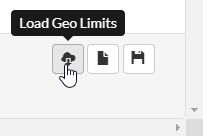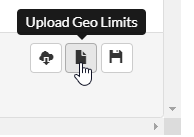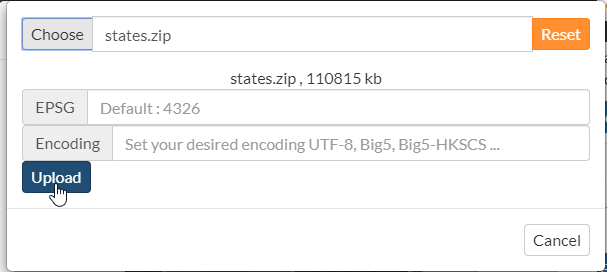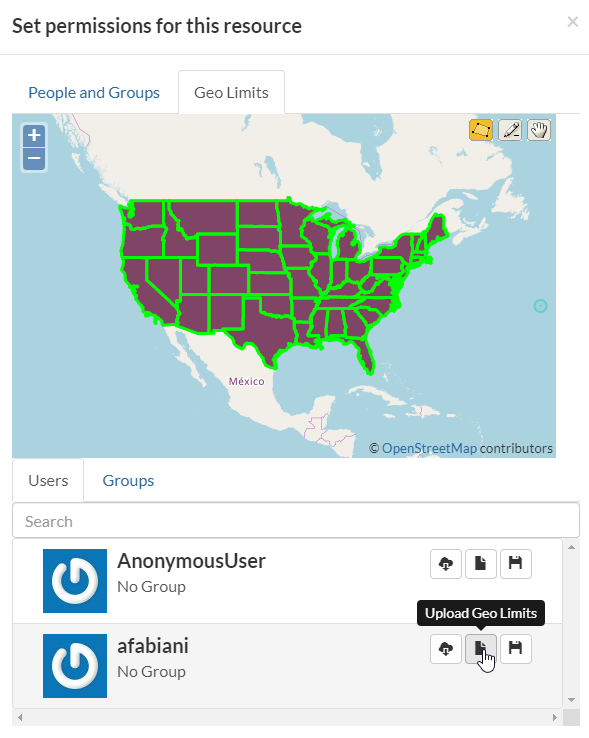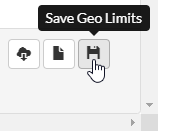权限¶
警告
GeoNode具有一组在创建资源时应用的默认权限 when 您没有显式地声明它们。在创建和保存地图时,这一点尤其重要,因为您无法在创建阶段设置其权限。可以调整GeoNode以确保默认情况下新创建的资源不是公共资源,这可以通过更改两个设置来实现,请参见 Default view permissions 和 Default download permissions
单一资源权限¶
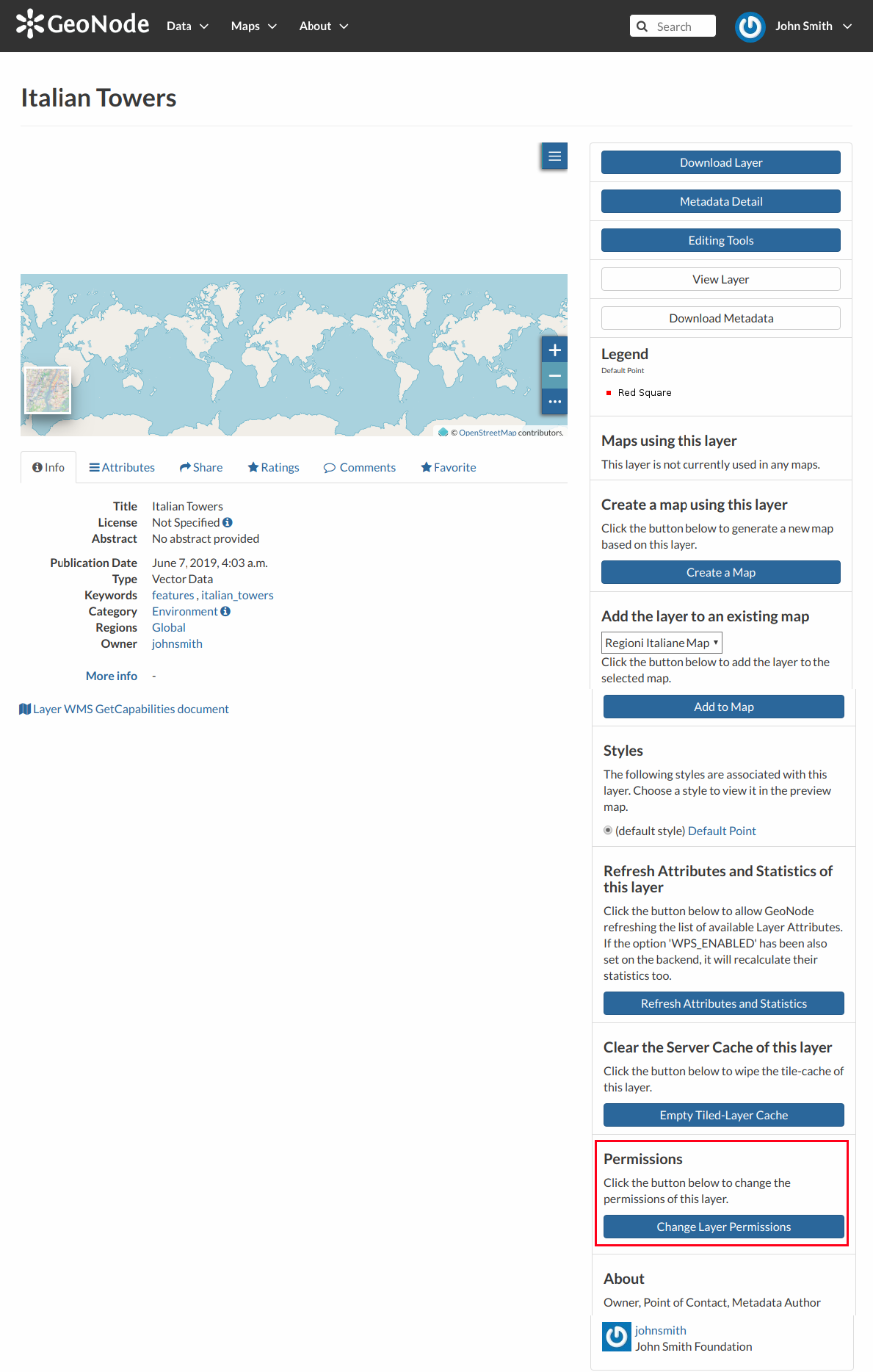
更改图层权限¶
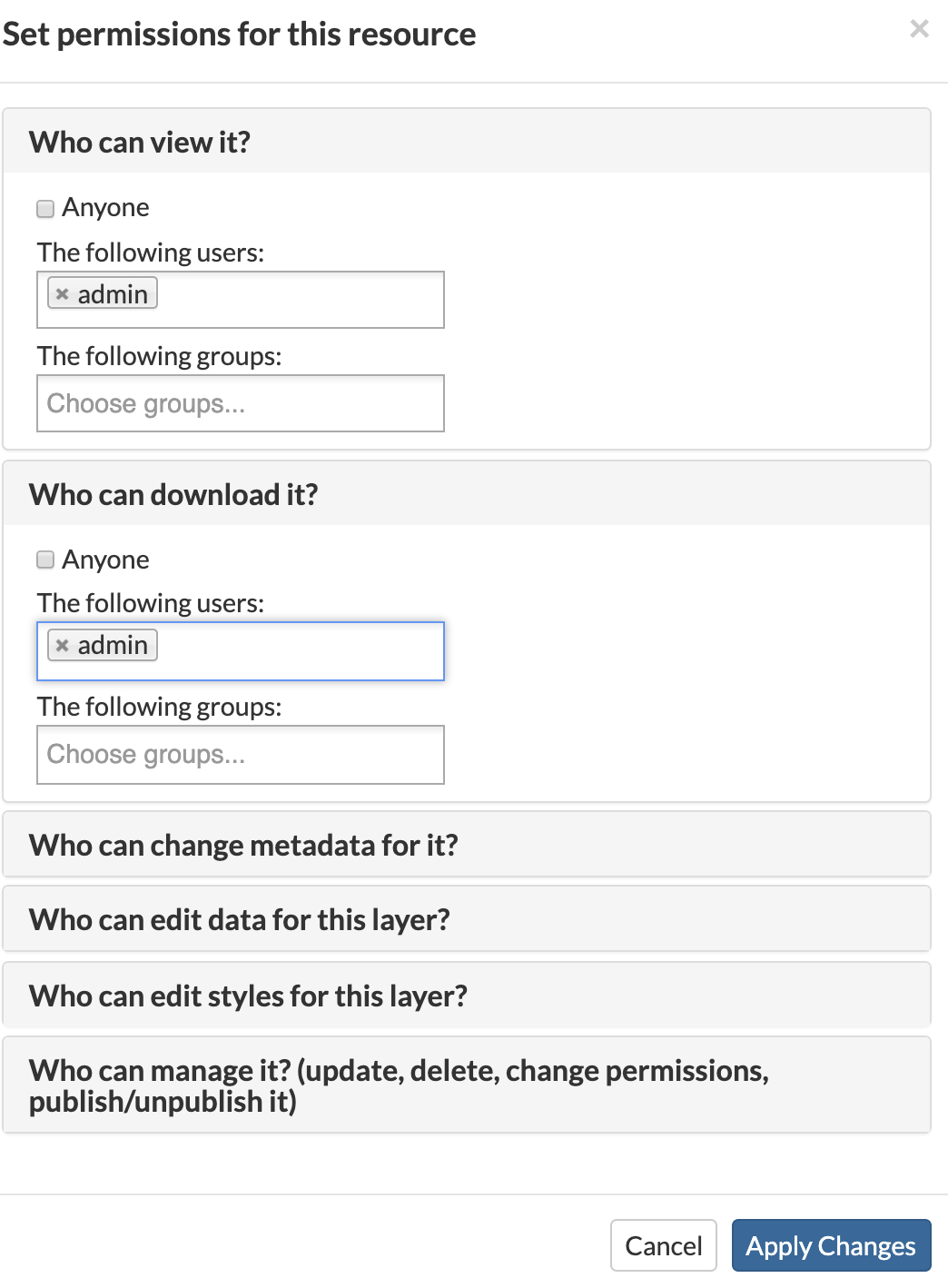
资源权限对话框¶
您可以设置以下类型的权限:
View 允许查看图层;
下载 允许下载图层;
更改元数据 允许更改层元数据;
编辑数据 允许更改图层要素的属性和属性;
编辑样式 允许更改图层样式;
管理 允许更新、删除、更改权限、发布和取消发布层。
警告
向组分配权限时,所有组成员都将拥有这些权限。在编辑权限的情况下要小心。
Geo限制权限¶
注解
此功能可用 only 启用时 `GeoServer 作为地理空间后端。还要确保属性 ```GEONODE_SECURITY_ENABLED` , ```GEOFENCE_SECURITY_ENABLED` 和 ```GEOFENCE_URL` 已正确设置为 ```OGC_SERVER` `。
Geo Limits 是GeoNode标准权限的扩展。 Geo Limits 允许资源的所有者或管理员将用户或组限制在特定地理区域,以便将对图层的访问仅限于该地理限制内包含的部分,而不包括该地理限制之外的数据。
为了能够设置 Geo Limits 你一定是个 `administrator 系统的`或 `owner 资源的`,否则您必须拥有 `Manage Permissions `对资源的权限。
请转到 Layer Details 页,然后向下滚动到 Change Layer Permissions 按钮,正如我们在上一节中看到的。
如果您有权限设置 Geo Limits ,您应该可以看到权限选项卡旁边的限制选项卡。
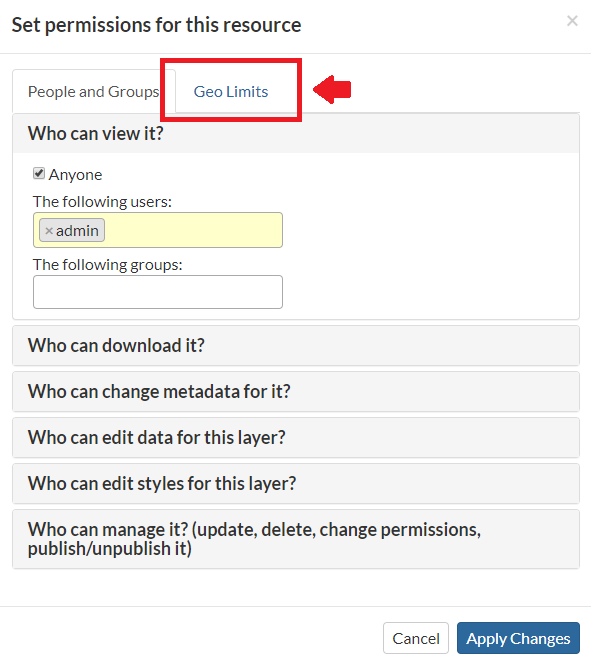
地理位置限制选项卡¶
您应该能够看到图层的交互式预览以及一些小的绘图工具,这些工具允许您在地图上手动创建限制(如果需要)。
此外,在面板底部还有另外两个选项卡,其中一个列出了可用的 Users 另一个列出了可用的 Groups 。
警告
您将只能访问 Public 组和 Private 你属于的那些人。
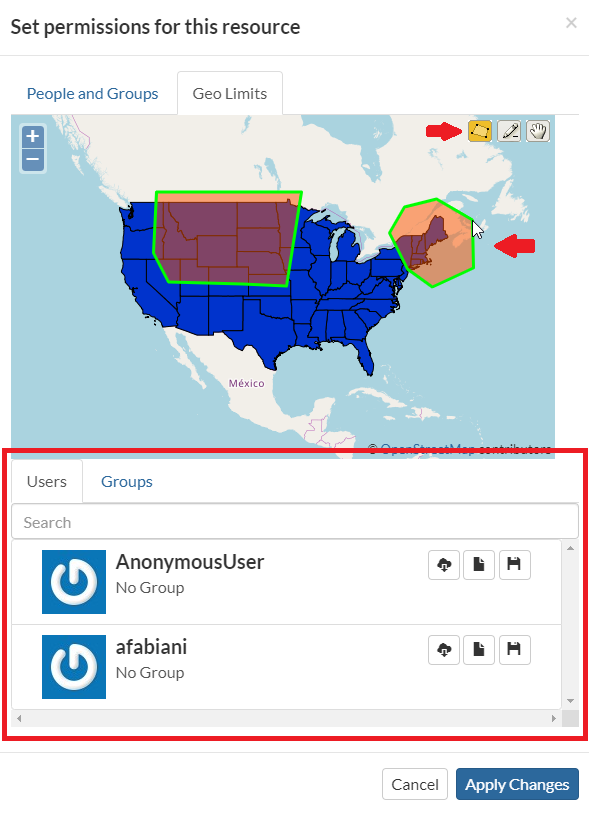
地理限制:使用绘图工具预览窗口¶
对于 Users 和 Groups 选项卡中,您将有3个选项:
负载 Geo Limits
上传 Geo Limits
保存 Geo Limits
编辑完几何图形后,将它们保存到数据库中。
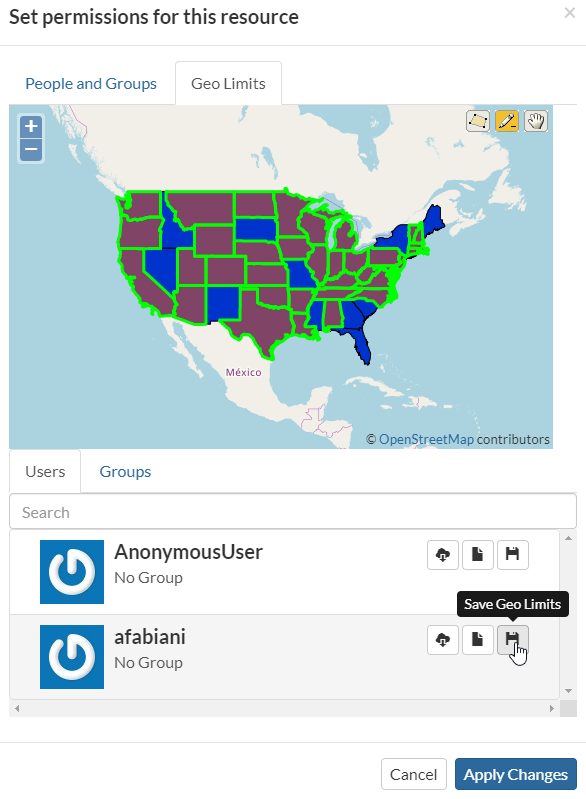
地理限制:编辑几何图形¶
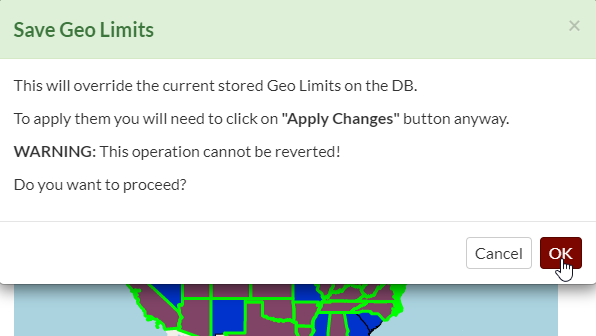
地理限制:为用户afabiani保存几何图形¶
您现在要做的是,为了应用 Geo Limits 正确地说,就是回到 Permissions 选项卡,然后选择 View 和/或 Download 要应用限制的用户/组的权限。
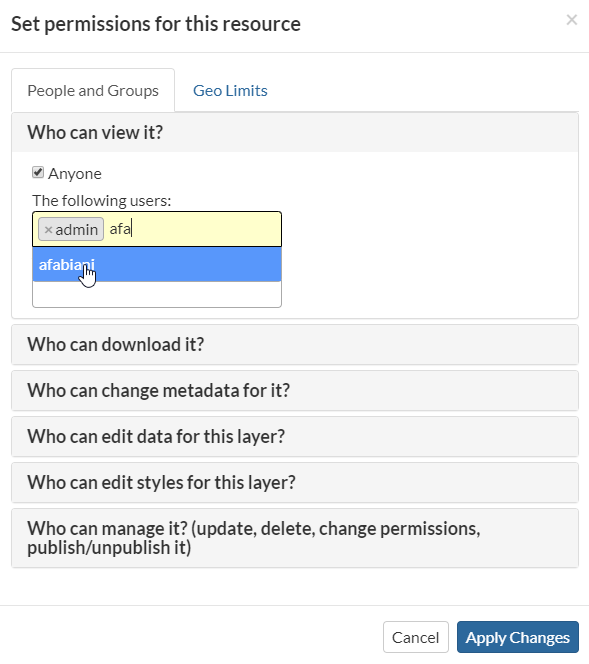
Geo Limits: Set View/Download Permissions for the user afabiani¶
如果您对所做的更改感到满意,请单击 Apply Changes 按钮。
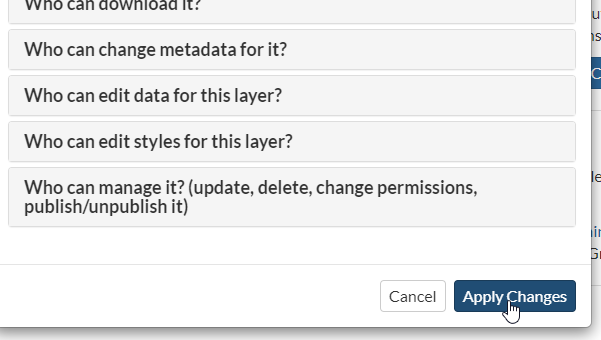
地域限制:将权限和限制应用于用户和组¶
用户 `afabiani 从现在开始,`将不能访问整个图层数据。
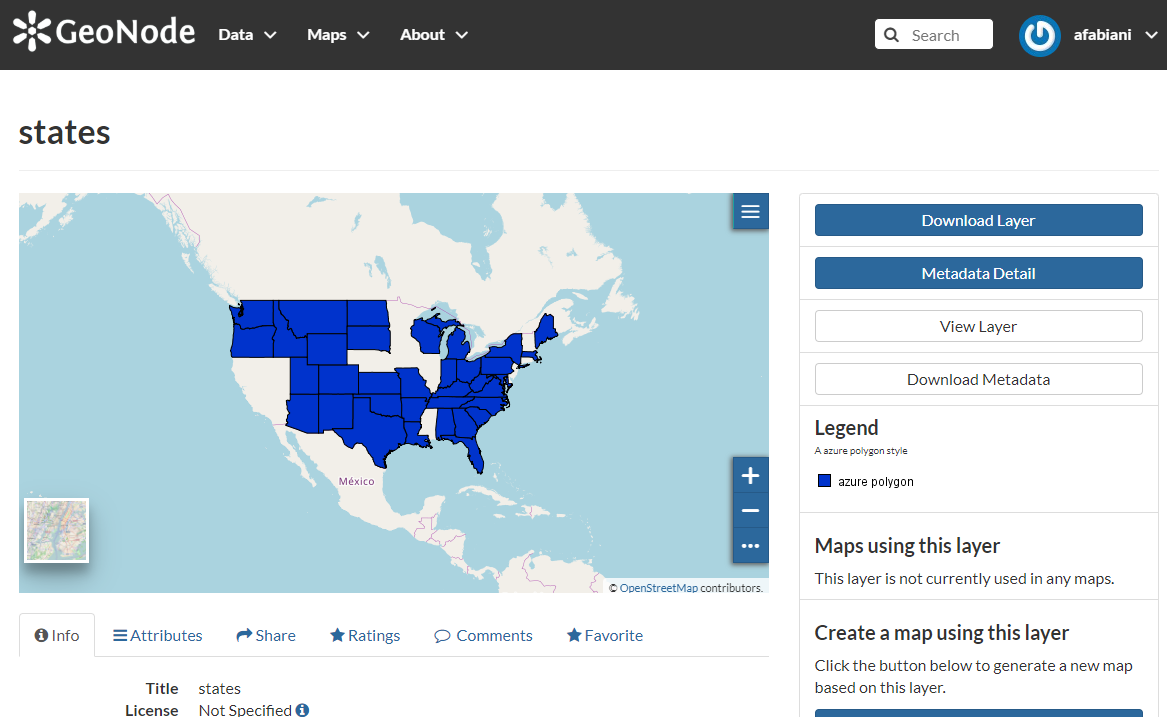
地理限制:地理空间限制适用于用户afabiani¶
警告
这个 Geo Limits 将持久保存在该资源的GeoNode DB上。这意味着每次更新常规权限时,也会应用地理空间限制。
为了删除 Geo Limits 对于某个用户或组,您只需 Save 一个 空几何图形 。这将是 删除 数据库中的条目也是如此。
批量权限¶
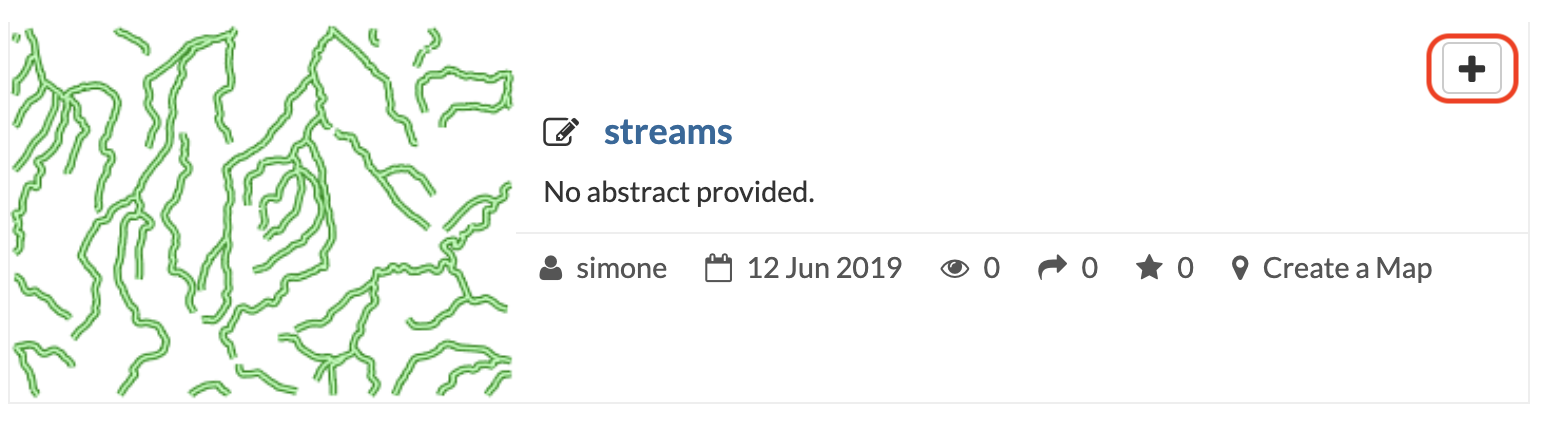
向购物车添加资源¶
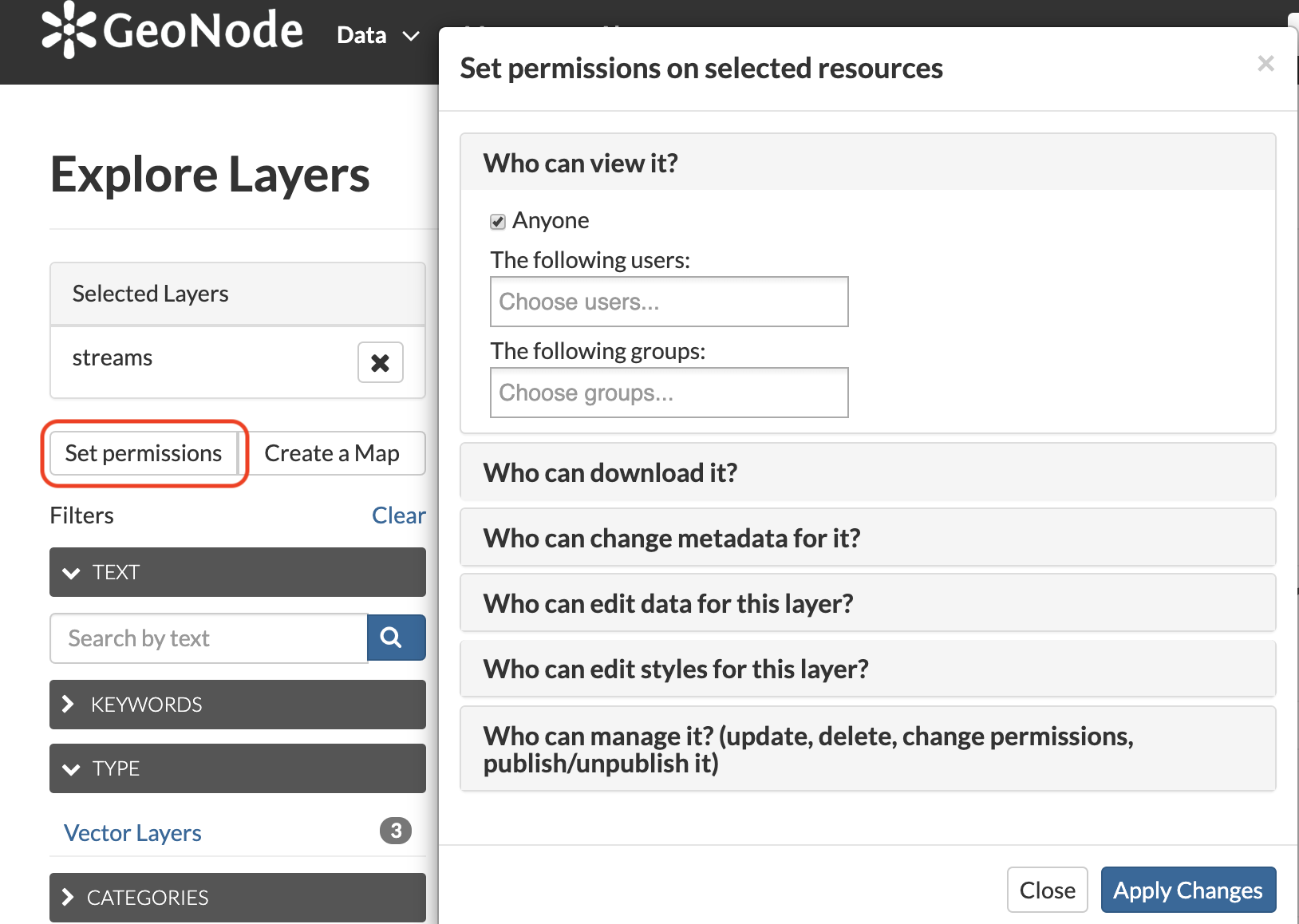
Sopping购物车权限¶